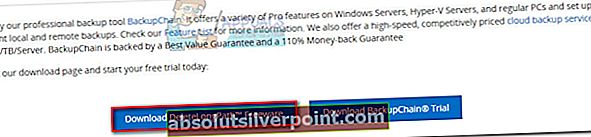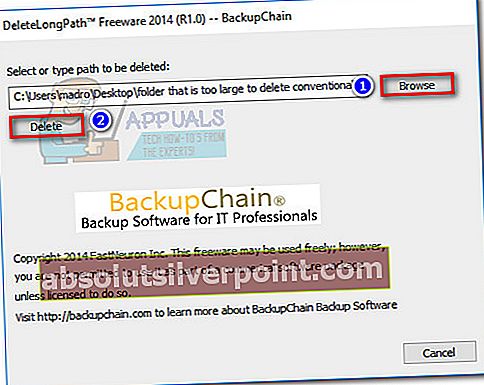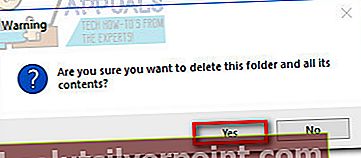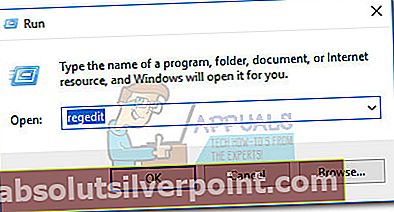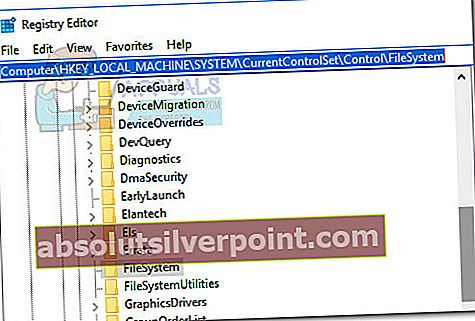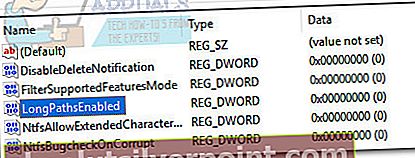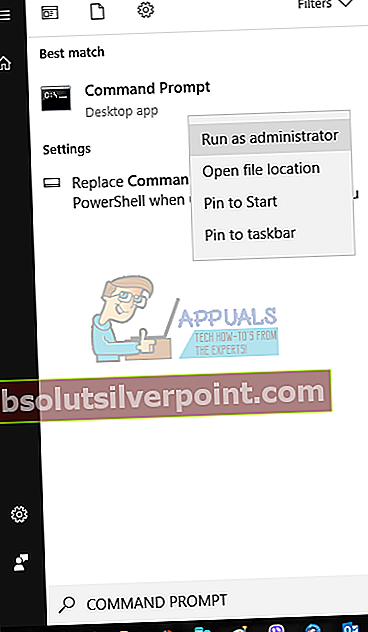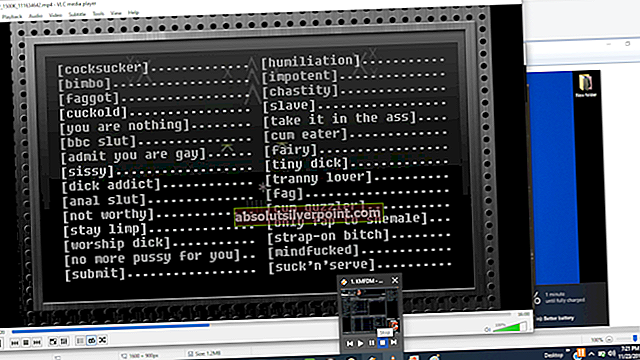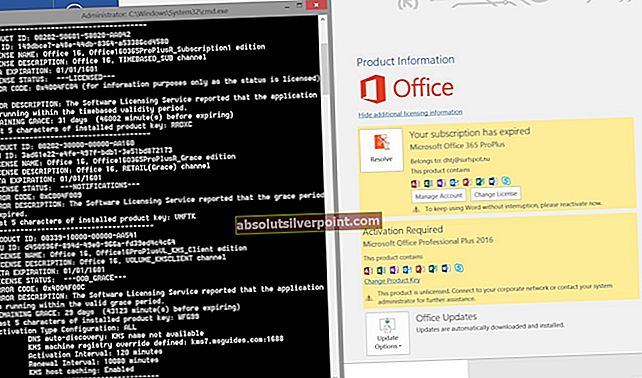Uporabniki dobijo Napaka »Predolga pot cilja« med poskusom kopiranja, premikanja ali odstranjevanja določenih datotek ali map v operacijskih sistemih Windows. Ta napaka se večinoma zgodi, ker Microsoft ima mapo 256/260 in veljavna omejitev imena.

Tudi če je težava stara več kot 20 let, se napaka še vedno pojavlja v vseh najnovejših različicah sistema Windows. Upoštevajte, da to ni omejitev NTFS, zato sprememba oblike težave ne bo odpravila. Težavo povzroča omejitev znotraj Knjižnica API-jev Win32. Večina standardno izdanih vlog (vključno z File Explorer) ne bo deloval, če bo presežena omejitev znakov.
Če se trenutno spopadate s to težavo, smo vam morda v pomoč. Spodaj je zbirka metod, ki so uporabnikom v podobni situaciji omogočile, da rešijo težavo. Sledite vsakemu potencialnemu popravku, dokler ne naletite na metodo, ki popraviNapaka »Predolga pot cilja«.
1. način: Skrajšajte ime nadrejene mape
Najlažja rešitev iz nabora je preprosto skrajšati ime nadrejene mape. A kot si lahko predstavljate, to ni vedno uporabno. Ta metoda ni uporabna, če imate veliko datotek, ki presegajo omejitev dolžine.

Če imate med premikanjem / brisanjem / kopiranjem le nekaj datotek ali map, ki prikazujejo to težavo, preprosto skrajšajte njihova imena in poskusite znova.
Če to ne velja za vašo situacijo, pojdite na spodnjo metodo.
2. način: Začasno preimenujte pripono datoteke v besedilo
Če se med poskusom premikanja ene datoteke .zip ali .rar prikaže ta napaka, lahko poskusite začasno preimenovati pripono datoteke v besedilo in jo po premestitvi preimenovati nazaj. Tu je hiter vodnik za to:
- Z desno miškino tipko kliknite .zip ali .rar arhiv in izberite Preimenuj. Nato spremenite razširitev na »txt“.
 Opomba: Če privzeto ne vidite vrst razširitev, odprite Pogled zavihek File Explorer in potrdite polje, povezano z Pripone datoteke.
Opomba: Če privzeto ne vidite vrst razširitev, odprite Pogled zavihek File Explorer in potrdite polje, povezano z Pripone datoteke. - Datoteko premaknite tja, kamor želite, nato jo znova kliknite z desno miškino tipko, izberite Preimenuj in spremenite pripono nazaj na prvotno (.zip ali .rar).
Če datoteke s to metodo niste mogli premakniti ali če ni veljala za vašo situacijo, se pomaknite na spodnjo metodo.
3. način: Izbrišite mapo z DeleteLongPath
Če želite izbrisati mapo, ki presega omejitev 260 znakov, lahko to težavo odpravite z zanesljivo brezplačno programsko opremo. DeleteLongPath je brezplačna programska oprema, ki se bo mape takoj znebila. Lahek program je zasnovan tako, da samodejno izbriše strukturo map in vse podmape in datoteke.
Tu je kratek vodnik o uporabi DeleteLongPath , da izbrišete mapo, ki prikazuje"Predolga pot do cilja" napaka pri izbrisu:
- Obiščite to povezavo (tukaj) in prenesite datoteko Brezplačna programska oprema DeleteLongPath.
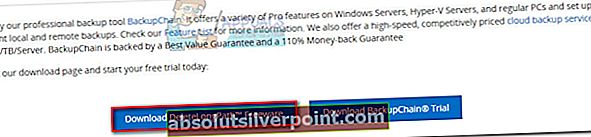
- Izvlecite DeleteLongPath izvršljivo datoteko zip in jo odprite.
- Uporabi Brskaj , da nastavite pot do mape, ki je ni mogoče odstraniti in pritisnite Izbriši gumba, da se ga znebite.
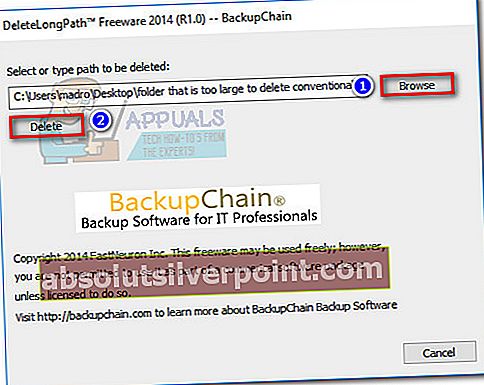
- Zadel Da na finalu Opozorilo in počakajte, da se zbriše struktura map. Vendar ne pozabite, da bodo izbrisane tudi vse podmape in datoteke te mape.
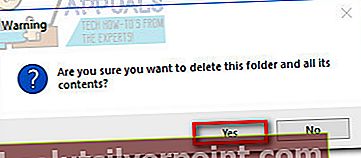
4. način: omogočite podporo za dolgo pot (Windows 10, zgrajen 1607 ali novejši)
Če uporabljate Windows 10 in ste že uporabili Jubilejna posodobitev (1607), je možno onemogočiti MAX_PATH omejitev na sistemski ravni. Podpora za dolge poti lahko omogočite z uporabo Urejevalnik registra. Tu je kratek vodnik skozi celotno stvar:
- Pritisnite Tipka Windows + R.da odprete ukaz Run. Vnesite »regedit«In zadeti Enterodpreti Urejevalnik registra.
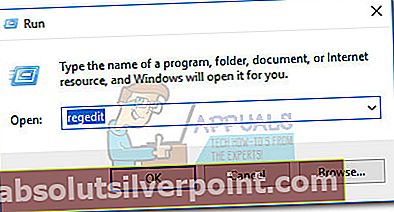
- Z levim podoknom se pomaknite skozi Računalnik> HKEY_LOCAL_MACHINE> SISTEM> CurrentControlSet> Control> FileSystem.
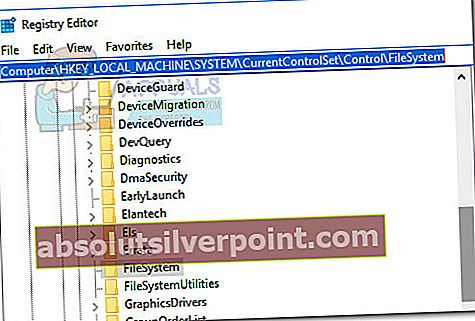
- S Datotečni sistem izbrano v levem podoknu, dvokliknite LongPathsEnabled (desna plošča).
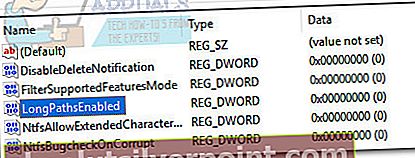
- V Uredi vrednost DWord od LongPathsEnabled, nastavite Podatki o vrednosti do 1 in zadel V redu shraniti.
- Zapri Urejevalnik registra in poskusite upravljati z mapami ali datotekami, ki so prikazovale »Predolga pot do cilja«napaka.
Če ta metoda ni bila uporabna, se pomaknite na spodnjo metodo.
5. metoda: Uporaba ukaza xcopy v povišanem ukaznem pozivu
Nekateri uporabniki so lahko rešiliNapaka »Predolga pot cilja« z uporabo ukaza xcopy v povišanem ukaznem pozivu. Tu je kratek vodnik, kako to storiti:
- V začetni vrstici v spodnjem levem kotu poiščite »cmd“. Nato z desno miškino tipko kliknite in kliknite na Zaženi kot skrbnik.
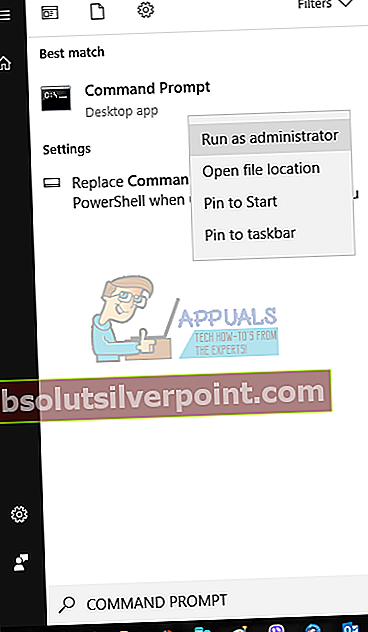
- Naslednji ukaz prilepite v povišano Ukazni poziv in zadel Vnesite:
xcopy * pot do izvornih datotek * * pot do cilja * / O / X / E / H / KOpomba: Upoštevajte to* pot do izvornih datotek * in * pot do cilja *so preprosto ograde za natančne poti. Zamenjajte ograde z dejanskimi lokacijami, preden pritisnete Enter.
 Opomba: Če privzeto ne vidite vrst razširitev, odprite Pogled zavihek File Explorer in potrdite polje, povezano z Pripone datoteke.
Opomba: Če privzeto ne vidite vrst razširitev, odprite Pogled zavihek File Explorer in potrdite polje, povezano z Pripone datoteke.